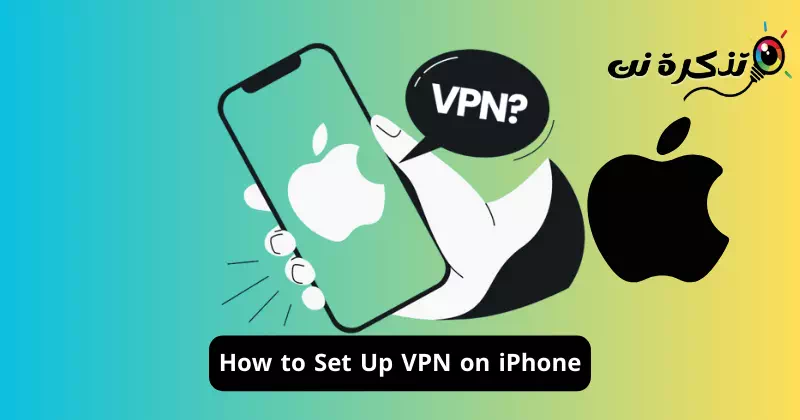さまざまな理由で VPN サービスを使用したい場合があります。 Web を閲覧しているときに、地理的制限により開けないサイトに突然遭遇したとします。そのときは、VPN アプリに接続し、サーバーを切り替えてサイトのブロックを解除できます。
VPN を使用するその他の理由には、安全なオンライン接続の作成、IP アドレスの隠蔽、データの暗号化、Web ページからのさまざまなトラッカーの削除などがあります。
VPN は優れており、すべてのプラットフォームで利用できますが、VPN とは何なのか、実際にどのように機能するのか疑問に思ったことはありますか?
VPNとは何ですか?
VPN は基本的に、インターネット プロトコル (IP) アドレスを隠す仮想プライベート ネットワークです。 IP アドレスが隠蔽され、追跡が困難になります。
デバイスの IP アドレスを切り替えて、別の場所からのものであるかのように見せるため、複数の Web サイトを開くことができます。
iPhone 用 VPN も同じことを行い、データが確実に保護されます。 VPN サービスを選択する際には、考慮すべき基本的な事項がいくつかあります。
最適な VPN サービスを選択するにはどうすればよいですか?
VPN サービスの購入は非常に簡単です。 VPN プロバイダーの Web サイトにアクセスし、VPN プランを購入し、アプリをダウンロードして、デバイスで使用を開始するだけです。
ただし、VPN サービスを購入する前に知っておくべきことはこれだけではありません。 VPN サービスを購入する前に、暗号化レベル、VPN 速度、サーバーの可用性など、ユーザーが考慮すべき重要な点がいくつかあります。
VPN サービスを購入する前に考慮すべき重要な要素をすべて考慮してください。
iPhoneでVPNに接続する方法(アプリ)
Android と同様に、iPhone でも利用できる VPN アプリが何百もあります。 VPN アプリは Apple App Store で見つかります。無料のものもあれば、プレミアム (有料) のものもあります。
最良の結果を得たい場合は、プレミアムで評判の高い VPN アプリを購入して iPhone で使用することをお勧めします。以下では、無料でダウンロードして使用できる ProtonVPN を iPhone で使用する手順を共有しました。
- iPhone で Apple App Store を開きます。
- 次に、ダウンロードして使用する VPN アプリを見つけます。たとえば、ProtonVPN を使用しました。クリック "入手」を選択してiPhoneにVPNアプリをダウンロードします

iPhone で VPN アプリケーションを入手する - 次に、iPhone で VPN アプリを起動します。アカウントへのログインを求められます。 VPN プランを購入した場合は、使用したのと同じアカウントでサインインします。

アカウントにサインインする - ログインすると、ProtonVPN のメインインターフェイスが表示されます。

ProtonVPNのメインインターフェース - 接続するサーバーを選択し、「接続」をクリックします。お問合せ"

VPNに接続します - ここで、iPhone は VPN 構成を追加するように求めます。 「許可」をクリックします次を許可します。"

許可する - これで VPN サーバーに接続されます。これは、iPhone のコントロールセンターを開いて確認できます。 VPN アイコンが上部のネットワーク情報の下に表示されます。

VPN アイコンが上部に表示されます - VPN 接続を切断するには、「切断」ボタンを押します。切断"

iPhoneのVPNアプリケーションを切断する
それでおしまい!これは、サードパーティのアプリを使用して iPhone で VPN に接続する方法です。
iPhoneでVPNを手動で設定する方法
モバイル アプリ経由の接続は非常に簡単ですが、すべての VPN プロバイダーが専用アプリを持っているわけではありません。 VPN が設定されている場合は、iPhone で VPN を手動で設定できます。
- 設定アプリを開きます」設定あなたのiPhoneで。

iPhoneの設定 - 設定アプリが開いたら、「一般」をタップします "

年 - 「一般」画面で「VPN とデバイス管理」をタップします。VPNとデバイス管理"

VPN とデバイス管理 - その後、「」を押します。VPN"

VPN - 次の画面で「」をタップしますVPN構成を追加する"

VPN構成の追加 - 次に、タイプを選択し、すべての詳細を入力します。これらの詳細は、好みの VPN プロバイダーの Web サイトから取得するか、サポートに連絡して構成をリクエストできます。

すべての詳細を入力してください - 必要事項を入力後、「完了」をクリックしてください。クリックします"
- 次に、新しく構成した VPN を選択し、状態の切り替えを有効にします。入力した内容がすべて正しければ、エラーなく VPN に接続されます。

VPN ステータス
それでおしまい!これは、iPhone で VPN を手動で構成して接続する方法です。
したがって、このガイドは iPhone で VPN を設定する方法についてのすべてです。 iPhone で VPN に接続する際にさらにサポートが必要な場合はお知らせください。また、このガイドが役に立ったと思われた場合は、お友達と共有することを忘れないでください。